Necesitas grabar llamadas telefónicas con iPhone pero ¿has notado que las limitaciones impuestas en el sistema operativo iOS no lo permiten? No te preocupes, si por motivos de trabajo o estudio tienes que grabar y archivar las llamadas telefónicas realizadas en tu iPhone, tengo la solución que te permitirá sortear estos límites.
Grabar llamadas telefónicas de iPhone no es una tarea imposible, necesita descargar las aplicaciones adecuadas y convertir su teléfono móvil en una grabadora capaz de capturar todo lo que se dice durante la llamada con precisión y sin eventos inesperados. En las siguientes líneas encontrarás aplicaciones gratuitas pero también aplicaciones profesionales que requieren un poco de esfuerzo económico para tener un resultado garantizado.
Todo lo que tienes que hacer es ponerte cómodo y leer atentamente lo que voy a contarte, porque en poco tiempo lo entenderás. cómo grabar llamadas telefónicas con iPhone efectivamente.

Se llama Call Recorder, un bonito "dongle" compatible con todos los iPhones, desde la versión 5 en adelante, y para ser conectado a través del puerto de carga Lightning que usa una aplicación para grabar, almacenar, editar y compartir tanto las llamadas telefónicas realizadas con teléfonos inteligentes como las llamadas telefónicas VOIP (las realizadas a través de WhatsApp, Viber, Messenger, etc.).
Las conversaciones telefónicas se almacenan en la microSD y se pueden escuchar como y cuando lo desee. Vamos a ver cómo funciona.
CÓMO GRABAR LLAMADAS DE IPHONE CON EL GRABADOR DE LLAMADAS
Con grabar conversaciones telefónicas entrantes y salientes en el iPhone hay que preparar el dispositivo insertando la microSD, de unos MB, en la ranura correspondiente, y conectar la Llame al flauta dulce al iPhone. El dongle se detectará de inmediato y se le pedirá que descargue la aplicación. CallRecorder + y luego instalarlo.

Inicie la aplicación y haga clic en adelante. Se le pedirá que inserte la clavija de los auriculares en la toma de auriculares. Al final, estará listo para iniciar una llamada directamente desde la aplicación a través de un teléfono estándar, Viber, WhatsApp, Telegram, etc.
Cómo grabar una llamada. Para llamar a un contacto y registrarse debe hacer clic en saliente Llame al, colocado en la parte inferior, y más adelante Teléfono Contacto para llamar al contacto. Al hacer clic en el teléfono comenzará a grabar la comunicación y el LED rojo parpadeará. Al final, se le pedirá que asigne un nombre a la grabación.
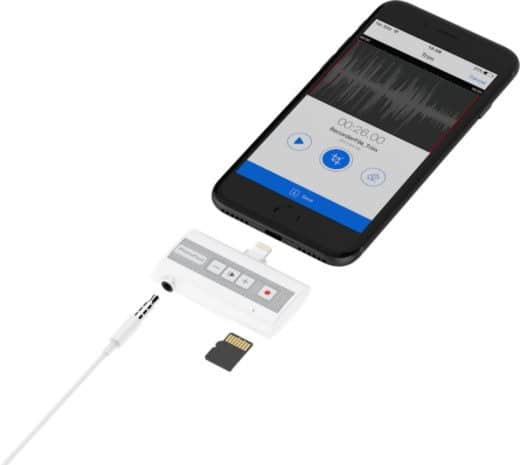
Para ver todas las grabaciones tienes que hacer clic en el menú Grabación (boton de abajo). Verá aparecer una nueva ventana que contiene los archivos de audio. Simplemente seleccione uno y haga clic en Play para escuchar la conversación grabada en los auriculares.
Seleccione una grabación y deténgase en los tres puntos en el centro para abrir el editor que le permitirá extraer una parte de la grabación o eliminar algunas partes. Utilizar el Recortar (botón central) para ubicar el punto de inicio y finalización y presione Terminados para eliminar la parte seleccionada.
Para convertir el audio grabado en texto, debe elegir Transcribir a texto, accesible después de seleccionar una grabación y hacer clic en los tres puntos de la izquierda. Seleccione el idioma español y espere el proceso de conversión.
CÓMO REGISTRAR LLAMADAS IPHONE CON TAPEACALL
Otra solución para grabar llamadas telefónicas de iPhone es con la aplicación TapeACall. Se trata de una aplicación gratuita si quieres grabar al menos 60 segundos de conversación o de pago (9,99 euros) si quieres aprovechar todas sus funciones.
TapeACall se puede descargar en la App Store y después de instalarlo, escriba el número de teléfono en la sección requerida y presione Continuar / Rechazar esperar la recepción del SMS con el código de activación. Una vez que haya recibido el escenario en el botón Attiva.
Al hacer clic en Continuar, deberás autorizar TapeACall para acceder a la libreta de direcciones de su iPhone y enviarle notificaciones. Evite ingresar su correo electrónico y haga clic en Play para ver el video tutorial de la aplicación. Luego elige el número local referente a la spana para registrarte sin aplicar recargos en la tarifa de tu operador.
Al final de la fase de configuración para grabar las llamadas salientes hay que presionar el botón con el círculo rojo, ubicado en el centro de la pantalla, e inmediatamente después tocar el botón Otra llamada luego ingrese el número de teléfono de la persona a ser registrada. Después de iniciar la llamada, espere la respuesta del otro extremo del teléfono y presione el botón Unir para comenzar a grabar. Para finalizar la grabación y la llamada, deténgase en el botón rojo con el símbolo del teléfono.
Sin embargo, para las llamadas entrantes, debe responder la llamada, iniciar TapeACall y presionar el botón rojo, ubicado en el centro de la pantalla. Espere el comienzo de TapeACall y presiona el botón Unir.
Para escuchar las llamadas telefónicas grabadas hay que pulsar el botón Play, ubicado en la pantalla principal de la aplicación y luego toque el archivo de audio que le gustaría escuchar.
CÓMO REGISTRAR LLAMADAS IPHONE CON UNA MAC
Si no desea instalar aplicaciones, existen otras soluciones más básicas que le permiten grabar llamadas telefónicas de iPhone. El más simple, si tiene otro iPhone, podría estar usando notas de voz, mientras que si tiene una Mac, podría arrancar. Tiempo rapido jugador. Es un software imprescindible para leer videos en formato MOV con excelente calidad de video y audio y también se puede usar para grabar cualquier cosa.
Después de iniciar QuickTime Player, en la pantalla principal, haga clic en Archivo> Nueva grabación de audio y presione el botón circular para iniciar la grabación. Inicie la llamada desde su iPhone y active la grabación colocando el altavoz. El término bloquea la grabación y guarda el archivo que QuickTime Player creado.

Aplicación para grabar llamadas
Si ninguna de las aplicaciones propuestas le satisfizo, a continuación se muestra una lista de otras aplicaciones para grabar llamadas telefónicas de iPhone:
- Ipadio, es una aplicación gratuita para grabar conversaciones telefónicas en iPhone. Implica descargar los archivos grabados solo después de registrarse en el servicio.
- Grabador de llamadas IntCall, se puede utilizar para realizar y grabar llamadas nacionales o internacionales. Necesita tener una buena conexión a Internet para grabar la llamada y guardarla en su teléfono móvil. Las grabaciones son privadas y no se guardan en servidores de terceros. Para grabar una llamada saliente, debe escribir el número de la persona a la que llamar en la pestaña marcador y presione el icono verde del auricular. Sin embargo, para las llamadas entrantes, debe responder la llamada y abrir la aplicación haciendo clic en el botón Premios para grabar la conversación. Las llamadas grabadas se pueden ver en la pestaña grabaciones aplicación.
- voz de Google, al iniciar sesión con su cuenta desde iPhone, puede ir a la página de inicio de la aplicación y hacer clic en el ícono de ajustes para seleccionar Configuración. Seleccione la pestaña Llamadas y marque la casilla junto a Habilitar grabación. Una vez hecho esto, puede grabar las llamadas entrantes presionando el número 4 en el teclado del teléfono durante la llamada. Esto activará una voz automática que notifica a ambas partes que se grabará la llamada. Si presiona 4 nuevamente, se detendrá la grabación. Cuando termine, Google guarda la conversación en su Bandeja de entrada.
- CallRec Lite, te permite grabar llamadas de iPhone, tanto entrantes como salientes. Esta versión, a diferencia de la versión Pro de pago, graba la llamada completa pero solo podrás escucharla durante 1 minuto. Las grabaciones se almacenan en el servidor y se pueden escuchar a través de la aplicación.
- Grabación de llamadas, permite 20 minutos de registro gratuito por mes con una opción de compra si es necesario. Para comenzar, debe llamar al número de la empresa y luego activar la aplicación en su iPhone. Luego, puede decidir si grabar solo la llamada o si desea más servicios adicionales. Al final de la grabación, el archivo de audio estará disponible para descargar y compartir. Todo lo que tiene que hacer es consultar su correo electrónico para saber cuándo está disponible el archivo.


























